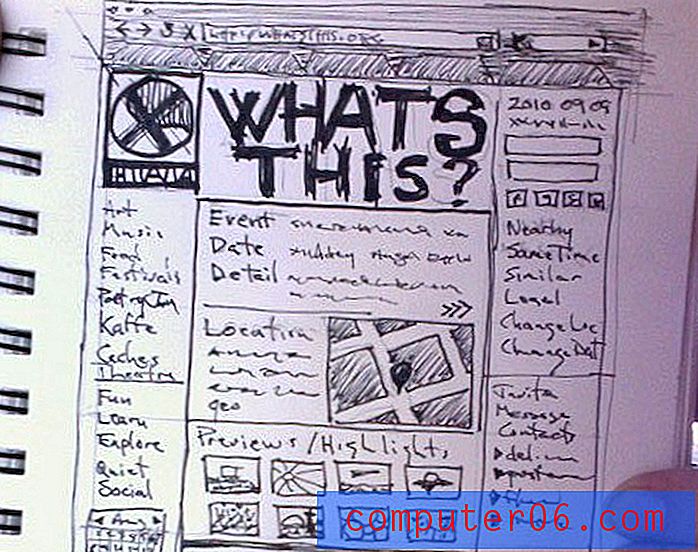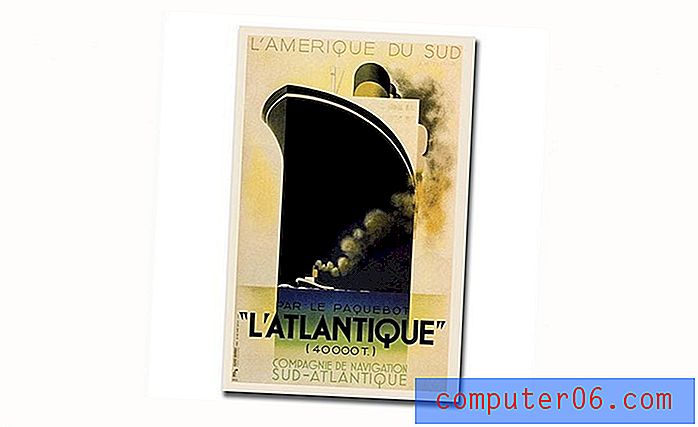So deaktivieren Sie den Chat in Google Mail
Google Mail verfügt über zahlreiche Funktionen und Einstellungen, die es zu einem der besten kostenlosen E-Mail-Dienste machen, die Sie verwenden können. Eine der Funktionen, die Sie möglicherweise verwenden oder nicht, ist eine Chat-Funktion, mit der Sie auf einfache Weise mit anderen Google Mail-Nutzern auf der Registerkarte "Google Mail" kommunizieren können.
Wenn Sie jedoch feststellen, dass der Chat ablenkt oder Sie stört, suchen Sie möglicherweise nach einer Möglichkeit, ihn auszublenden oder zu deaktivieren. Unsere Anleitung unten zeigt Ihnen, wo Sie diese Option in den Google Mail-Einstellungen finden, damit Sie die Chat-Funktion deaktivieren können.
So deaktivieren Sie den Google Mail-Chat
Die Schritte in diesem Artikel werden in der Webbrowser-Version der Google Mail-Anwendung ausgeführt. In diesen Schritten verwende ich den Chrome-Browser. Sobald Sie dieses Handbuch ausgefüllt haben, haben Sie die Chat-Funktion in Google Mail deaktiviert.
Schritt 1: Rufen Sie Ihren Google Mail-Posteingang unter https://mail.google.com/mail/u/0/#inbox auf und melden Sie sich in Ihrem Google Mail-Konto an, falls Sie dies noch nicht getan haben.
Schritt 2: Klicken Sie auf das Zahnradsymbol in der oberen rechten Ecke des Fensters und dann auf die Option Einstellungen .

Schritt 3: Klicken Sie oben im Menü Einstellungen auf die Registerkarte Chat .
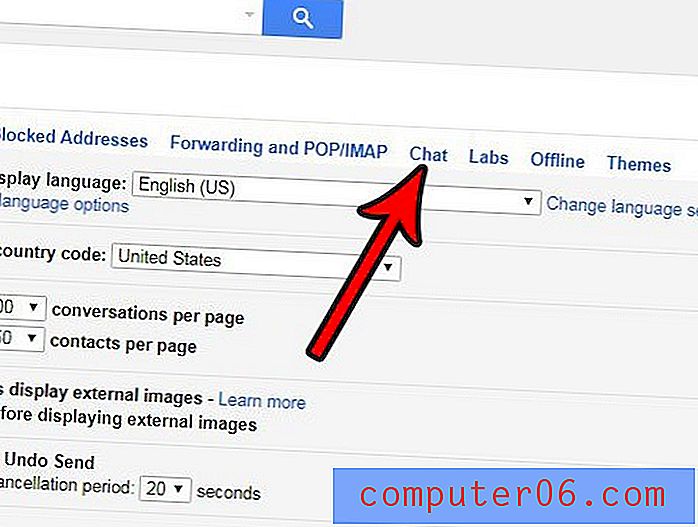
Schritt 4: Wählen Sie die Option Chat aus und klicken Sie auf die Schaltfläche Änderungen speichern .
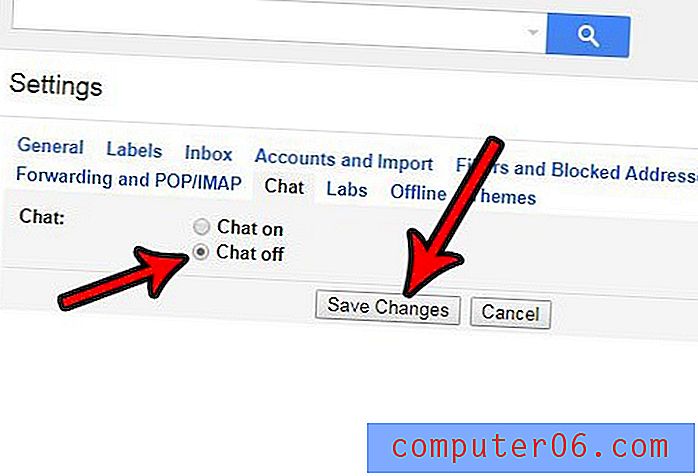
Ihr Google Mail-Tab wird dann neu geladen und der Chat-Bereich auf der linken Seite des Fensters sollte verschwunden sein. Wenn Sie später entscheiden, dass Sie die Google Mail-Chat-Funktion wieder aktivieren möchten, befolgen Sie einfach die ersten 4 Schritte erneut und schalten Sie den Chat wieder ein.
Gibt es eine Sammlung von Informationen, die Sie am Ende jeder von Ihnen gesendeten E-Mail hinzufügen, und Sie möchten die Aufnahme dieser Informationen automatisieren? Erfahren Sie, wie Sie eine Signatur in Google Mail einrichten, damit beim Senden einer Nachricht immer bestimmte Informationen angezeigt werden.